本文主要是介绍VMware导入vmdk文件(亲测有效),希望对大家解决编程问题提供一定的参考价值,需要的开发者们随着小编来一起学习吧!
场景:从别的地方拷贝了一个系统镜像,实际测试案例是从vulnhub下载的Kioptix Level #4靶场解压缩以后的文件是【Kioptrix4_vmware.vmdk】后缀为名为vmdx,使用常规的方式【文件-----打开】的方式,不能导入虚拟机,现在演示如何导入到本地。
目录
- 前言
- 一、打开VMware
- 二、打开虚拟机向导
- 三、选择虚拟机硬件兼容性
- 四、安装客户机操作系统
- 五、 选择客户机操作系统
- 六、 命名虚拟机
- 七、 处理器配置
- 八、 此虚拟机的内存
- 九、网络类型
- 十、选择I/0控制器类型
- 十一、选择磁盘类型
- 十二、选择磁盘
- 十三、选择现有磁盘
- 十四、 已准备好创建虚拟机
- 十五、 编辑虚拟机设置
- 十六、视频教程
- 总结
- 参考文档
前言
实操VMware导入vmdk文件:
从别的地方拷贝了一个系统镜像,实际测试案例是从vulnhub下载的Kioptix Level #4靶场解压缩以后的文件是【Kioptrix4_vmware.vmdk】后缀为名为vmdx,使用常规的方式【文件】→【打开】的方式,不能导入虚拟机,现在演示如何导入到本地。
一、打开VMware
- 点击【文件】,选择【新建虚拟机】
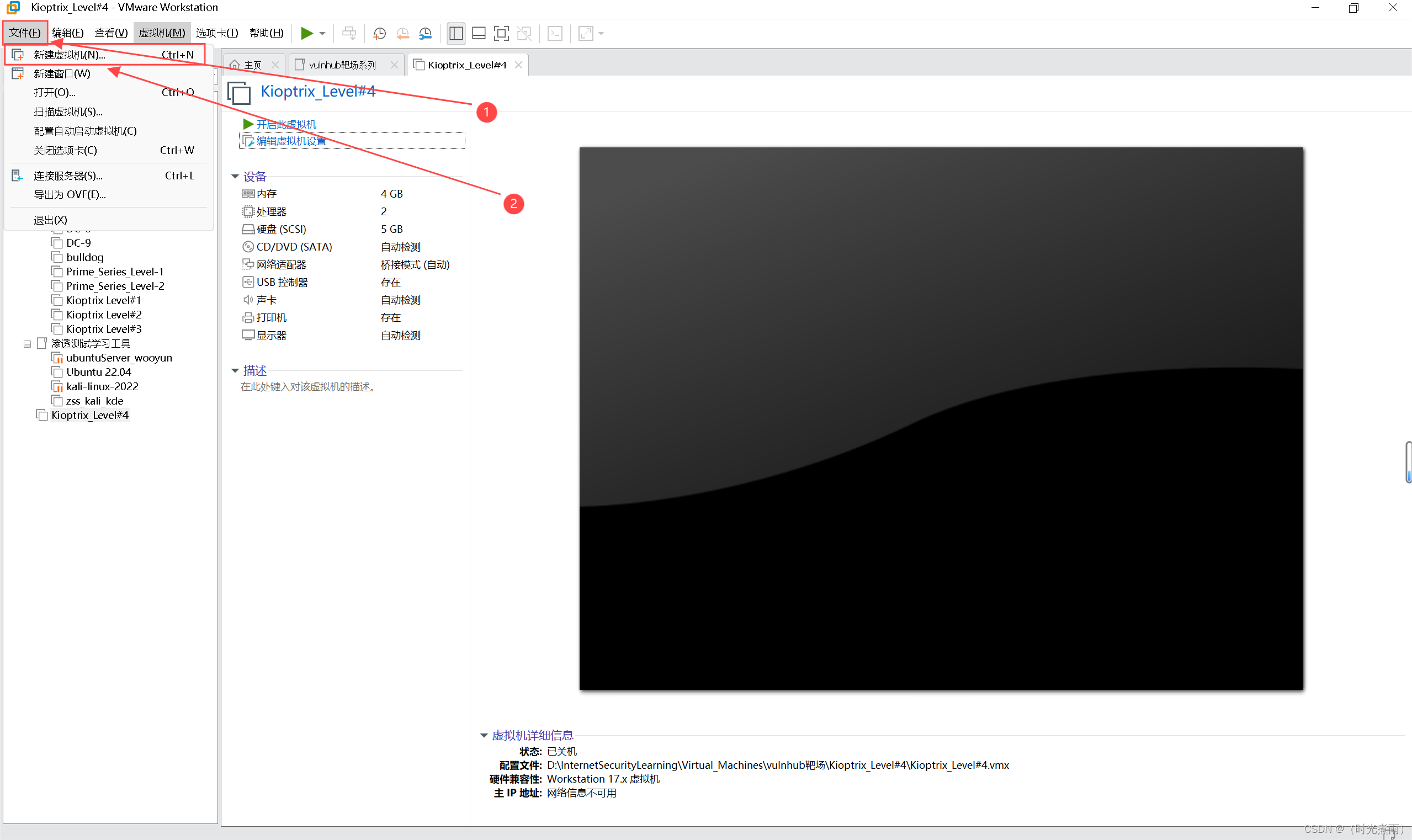
二、打开虚拟机向导
- 您希望使用什么类型的配置?
- 选择【自定义(高级)】再点击【下一步】
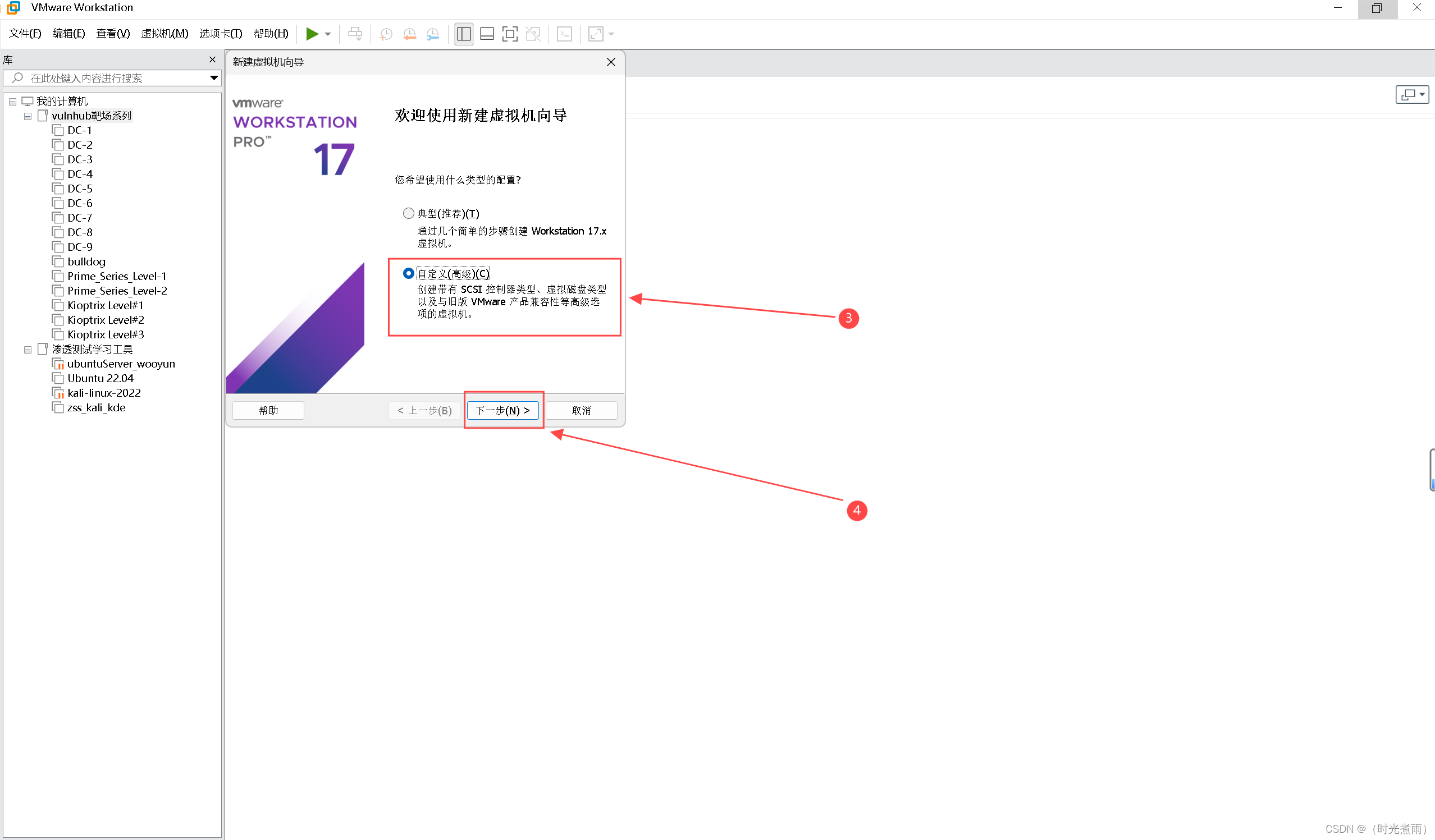
三、选择虚拟机硬件兼容性
- 在打开的【选择虚拟机硬件兼容性】界面中,【硬件兼容性】选择默认就好,再点击【下一步】
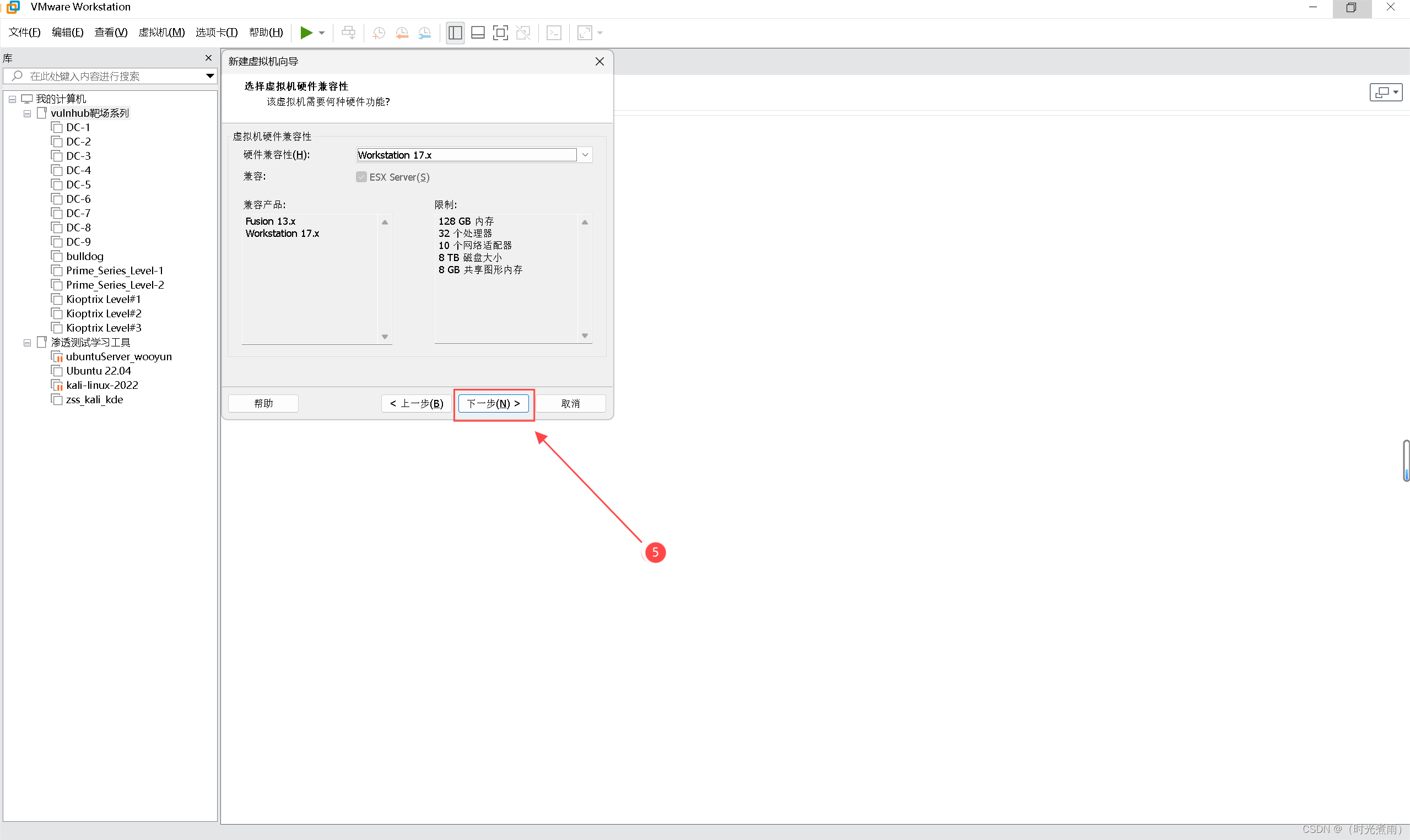
四、安装客户机操作系统
- 在打开的【安装客户机操作系统】界面中,【安装来源】选择【稍后安装操作系统 】(创建的虚拟机将包含一个空白硬盘。),再点击【下一步】
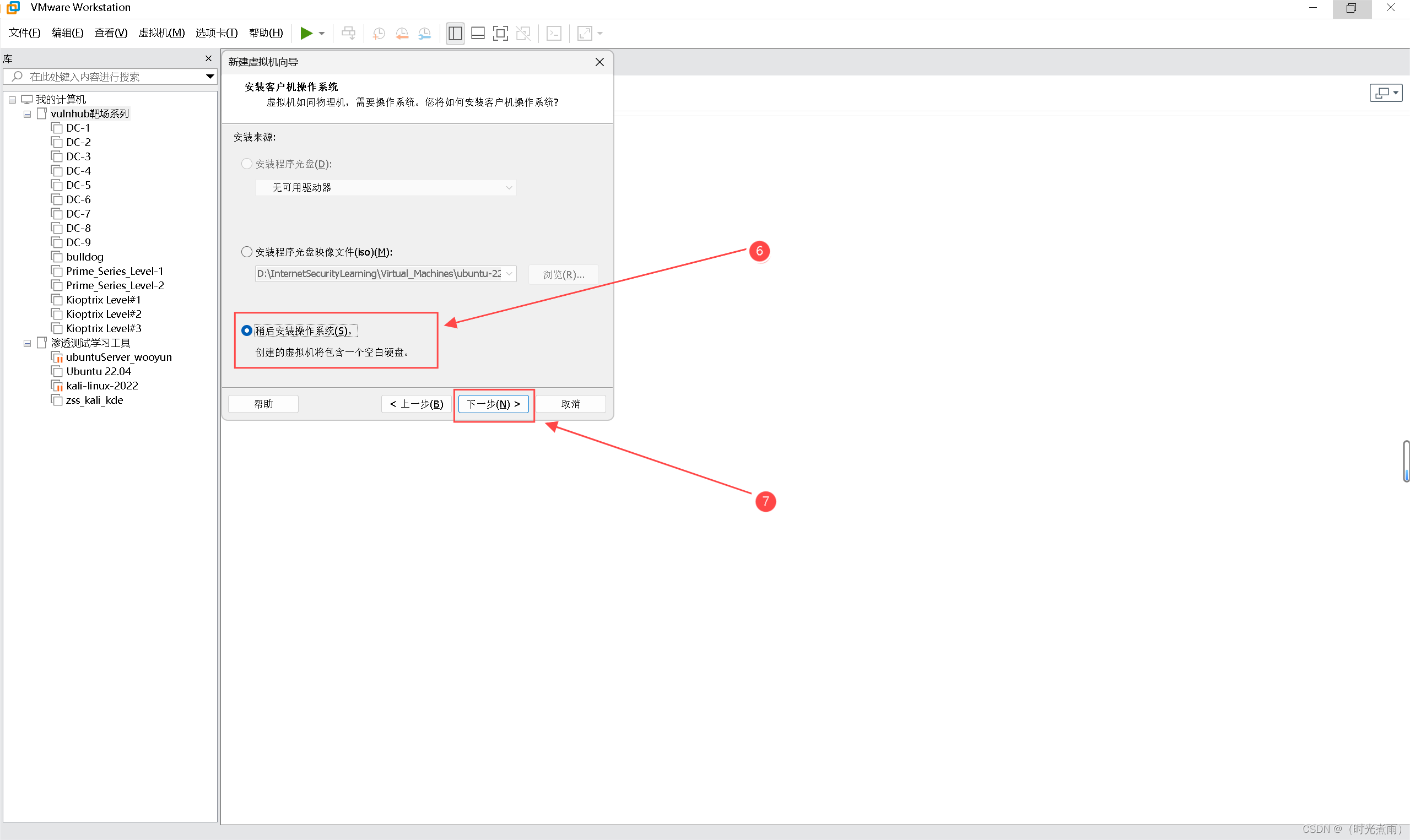
五、 选择客户机操作系统
- 在【 选择客户机操作系统】界面中,【客户机操作系统】选择【Linux】(具体以实际系统类型为准),【版本】选择【Ubuntu 64 位】,点击【下一步】
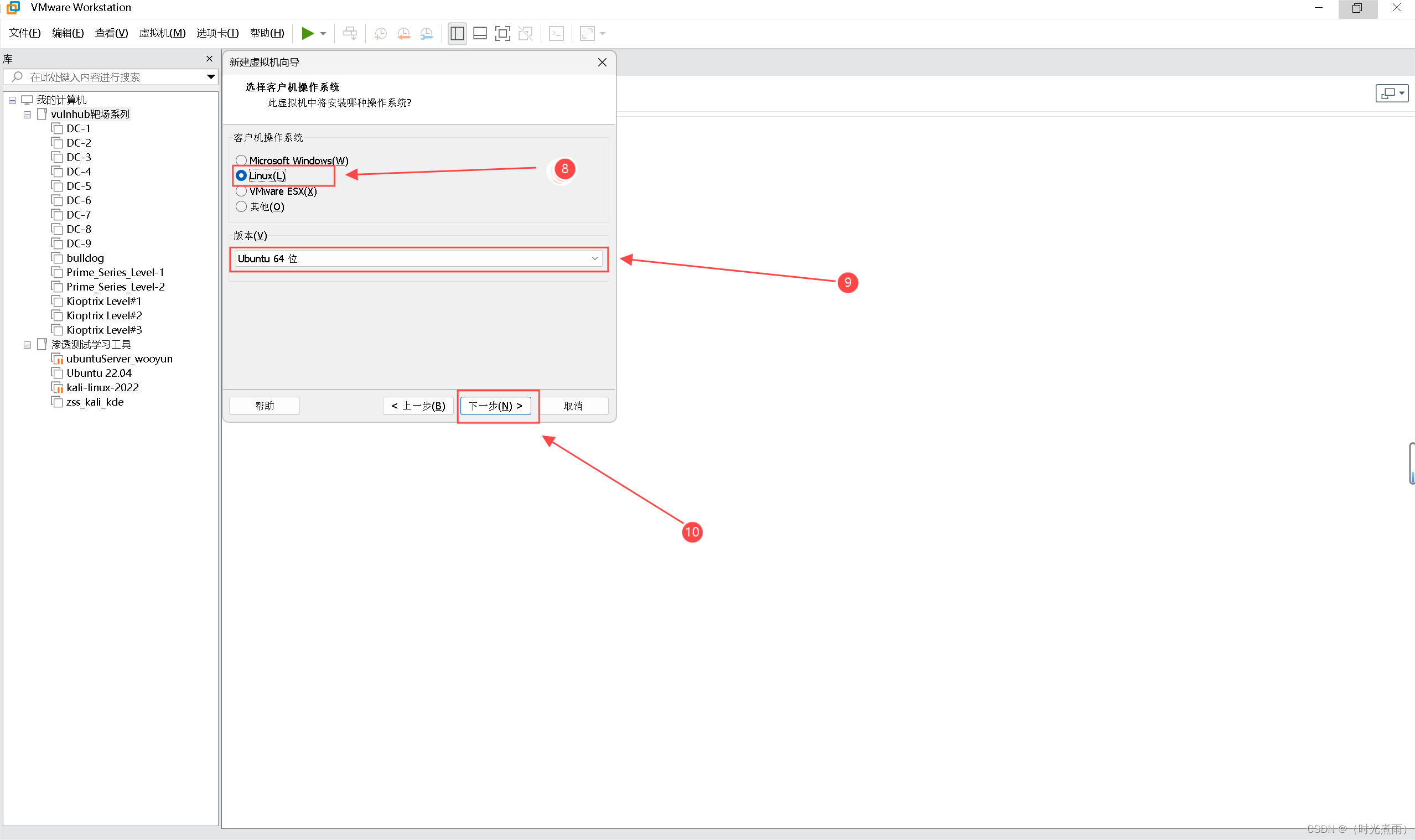
六、 命名虚拟机
- 在【命名虚拟机】界面,【虚拟机名称】填写【Kioptrix_Level#4】(自己填),【位置】点击【浏览】选择需要保存虚拟机的位置,然后点击【下一步】
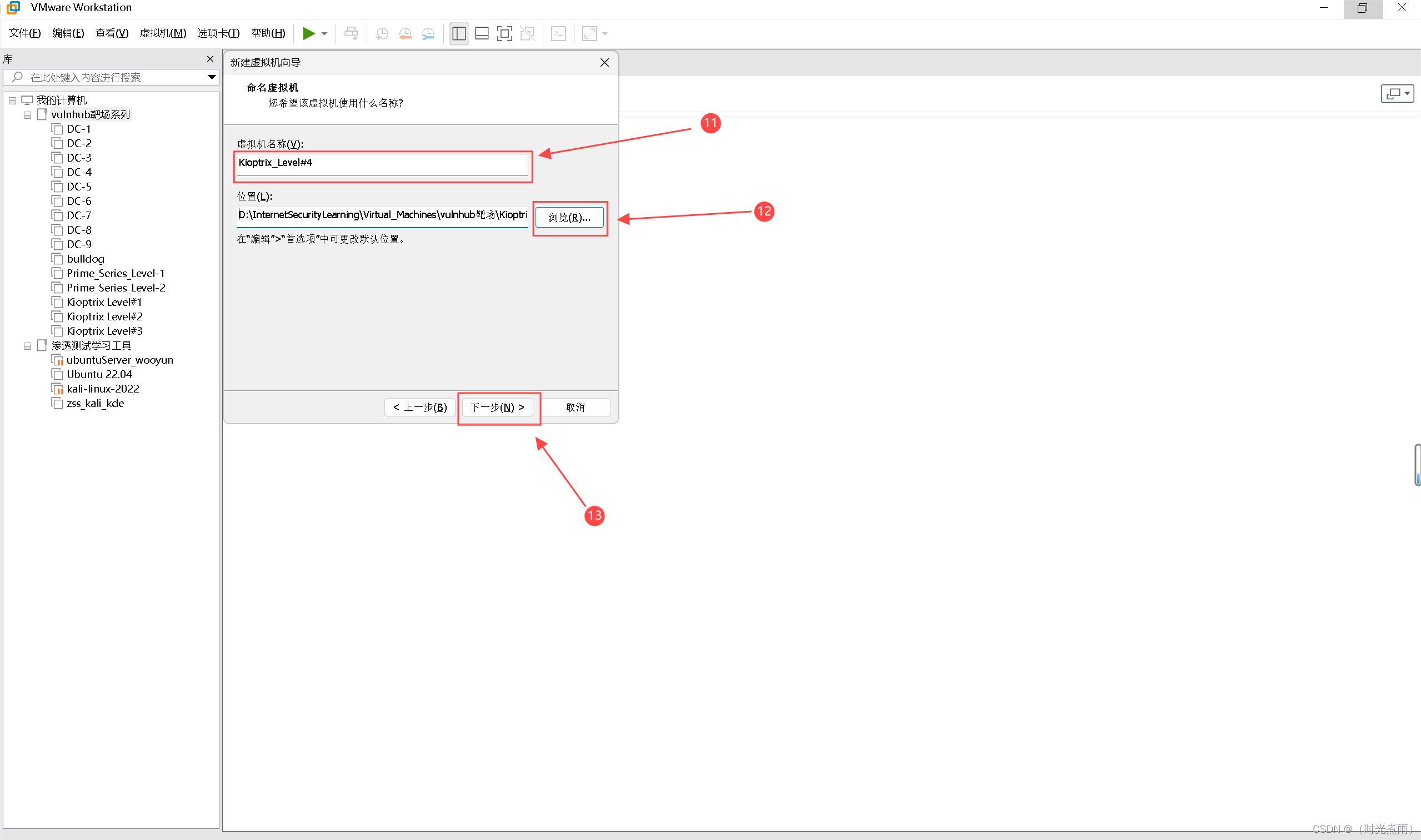
七、 处理器配置
- 在【处理器配置】界面中,【处理器数量】选择默认,【每个处理器的内核数】选择默认,然后点击【下一步】
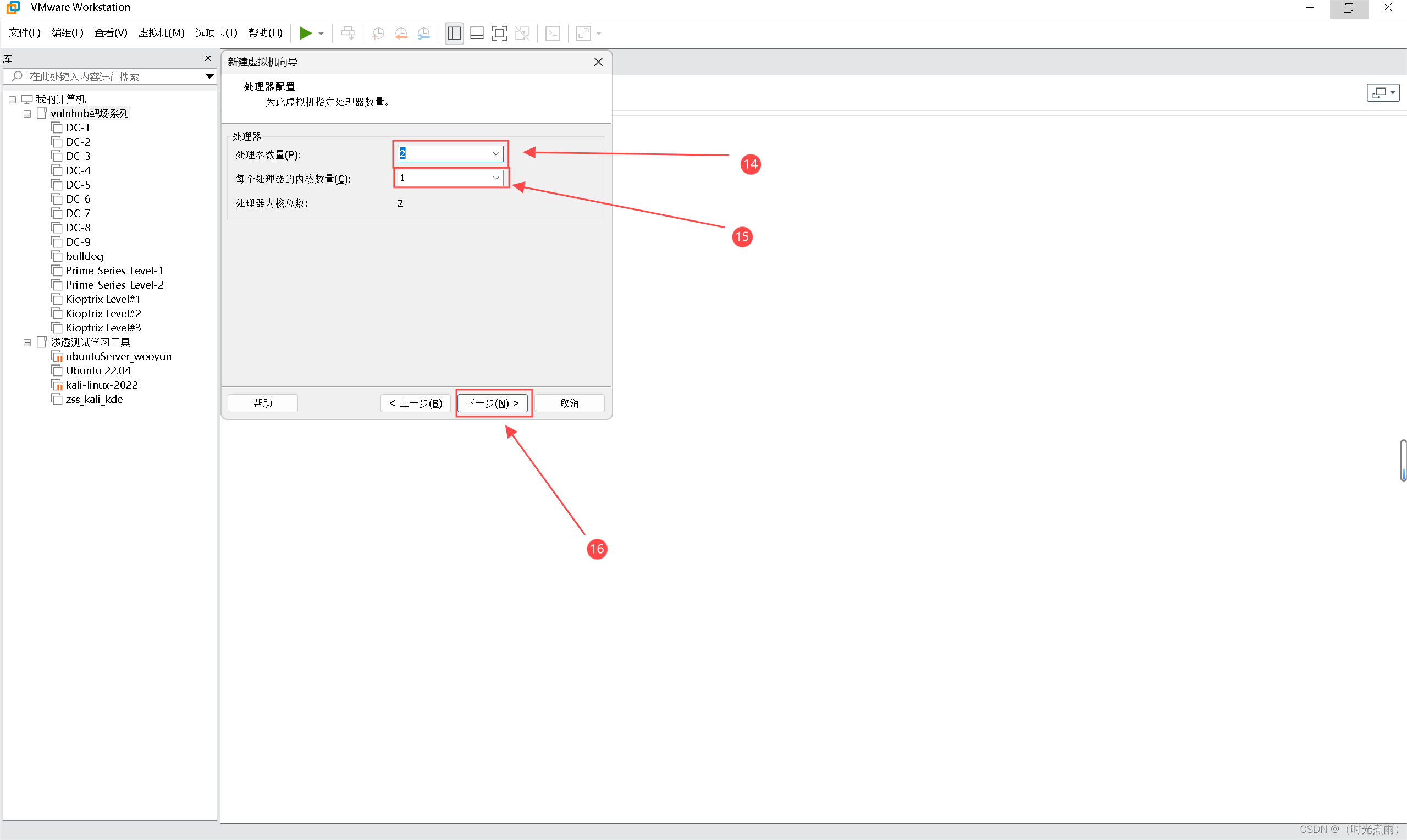
八、 此虚拟机的内存
- 在【此虚拟机的内存】界面中,【此虚拟机的内存】大小选择默认就好,不要超过最大推荐内存,然后点击【下一步】
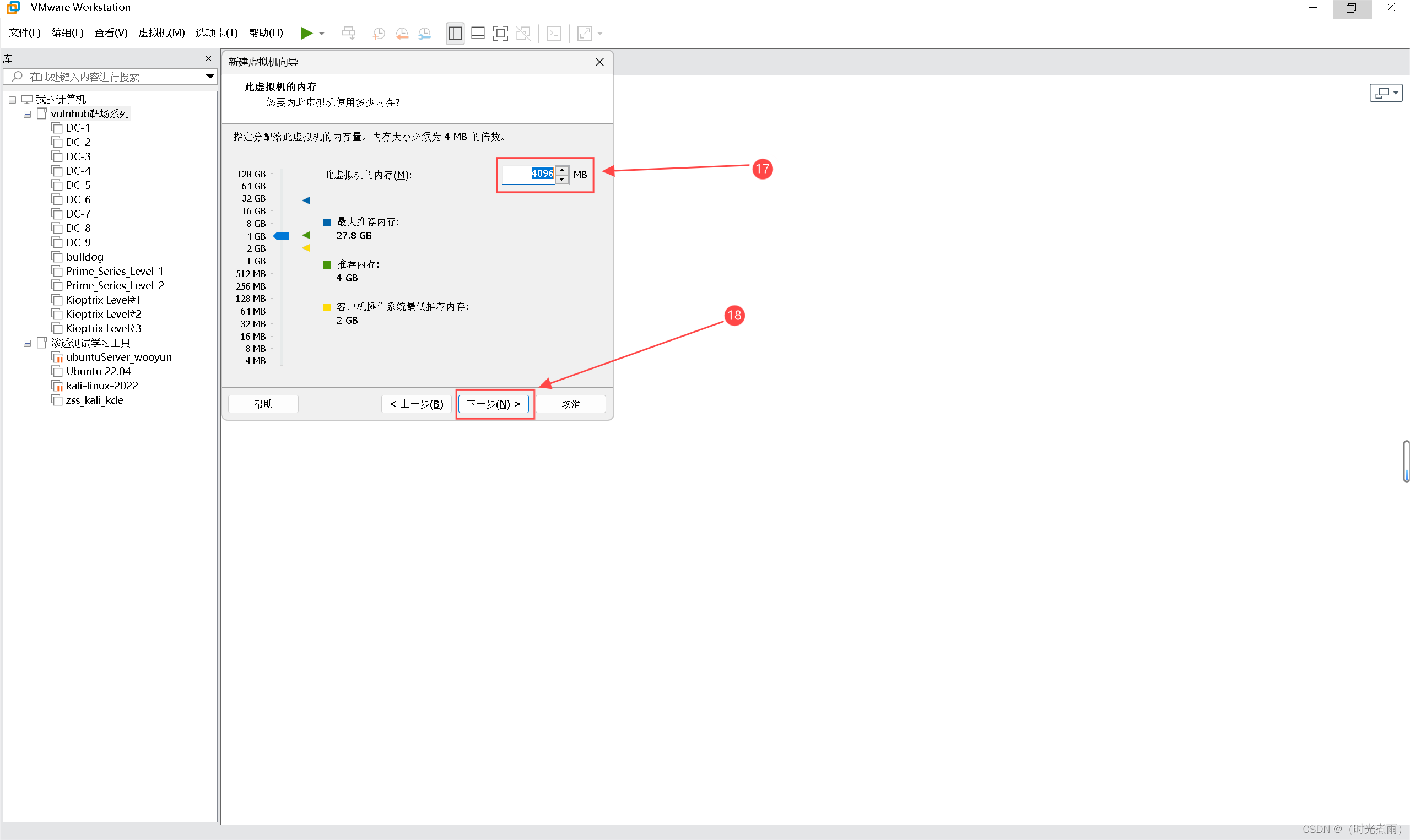
九、网络类型
- 在【网络类型】界面中,【网络连接】选择【使用桥接网络】,然后点击【下一步】
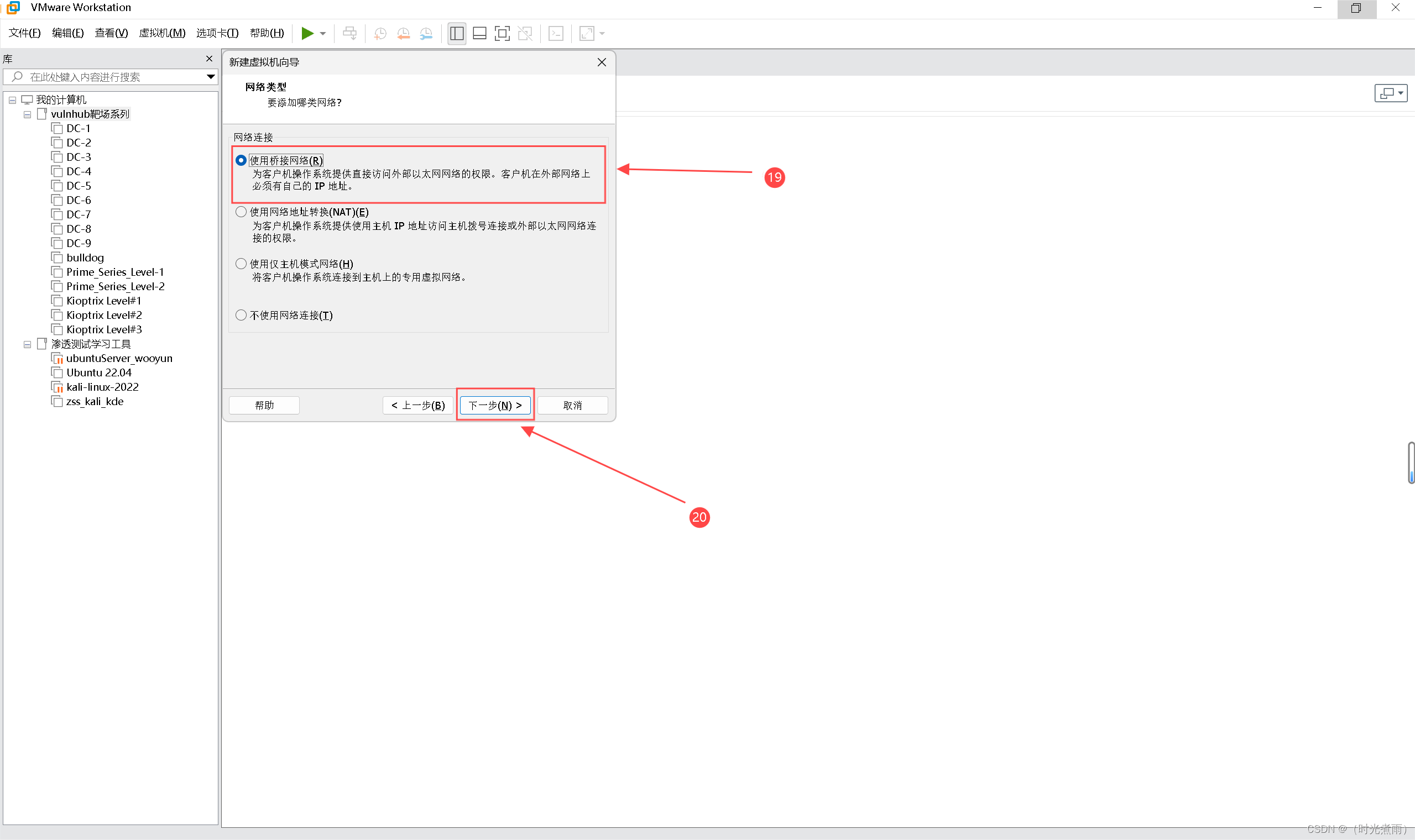
十、选择I/0控制器类型
- 在【选择I/0控制器类型】界面中,【I/0控制器类型】→【SCSI 控制器】选择【LSI Logic(L) (推荐)】然后点击【下一步】
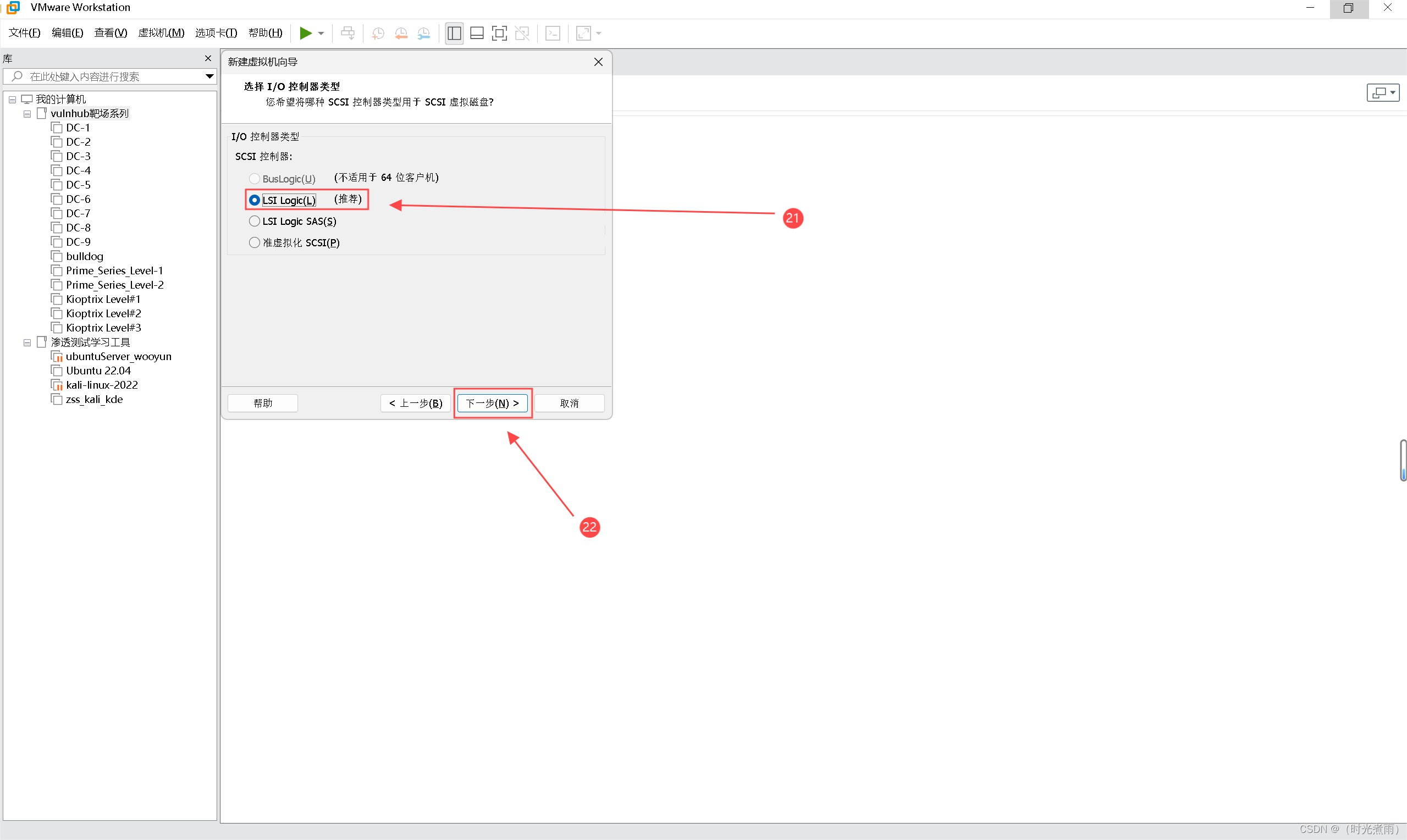
十一、选择磁盘类型
- 在【选择磁盘类型】界面中,【虚拟磁盘类型】选择【SCSI (推荐)】,然后点击【下一步】
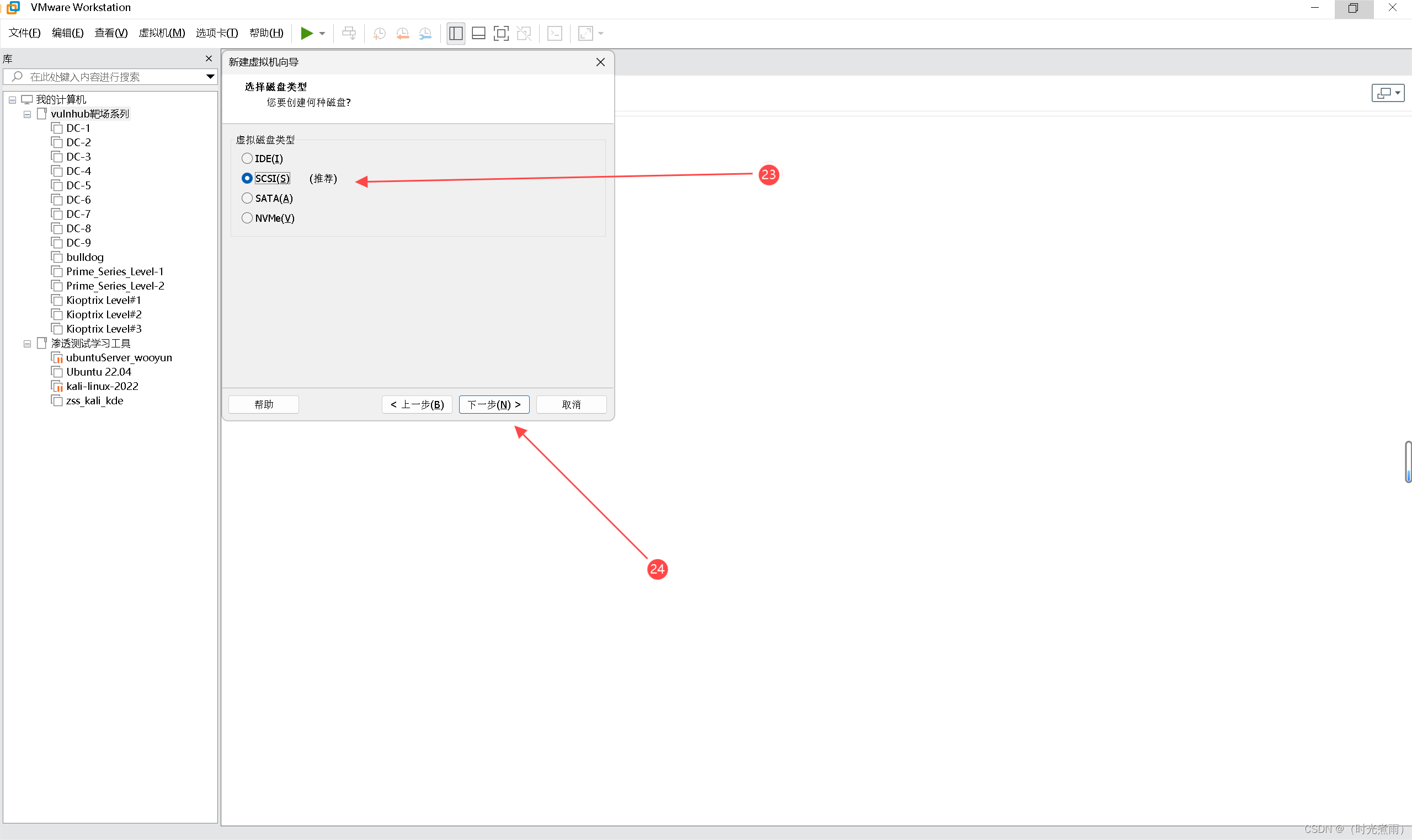
十二、选择磁盘
- 在【选择磁盘】界面中,【磁盘】选择【使用现有虚拟磁盘(E)】,然后点击【下一步】
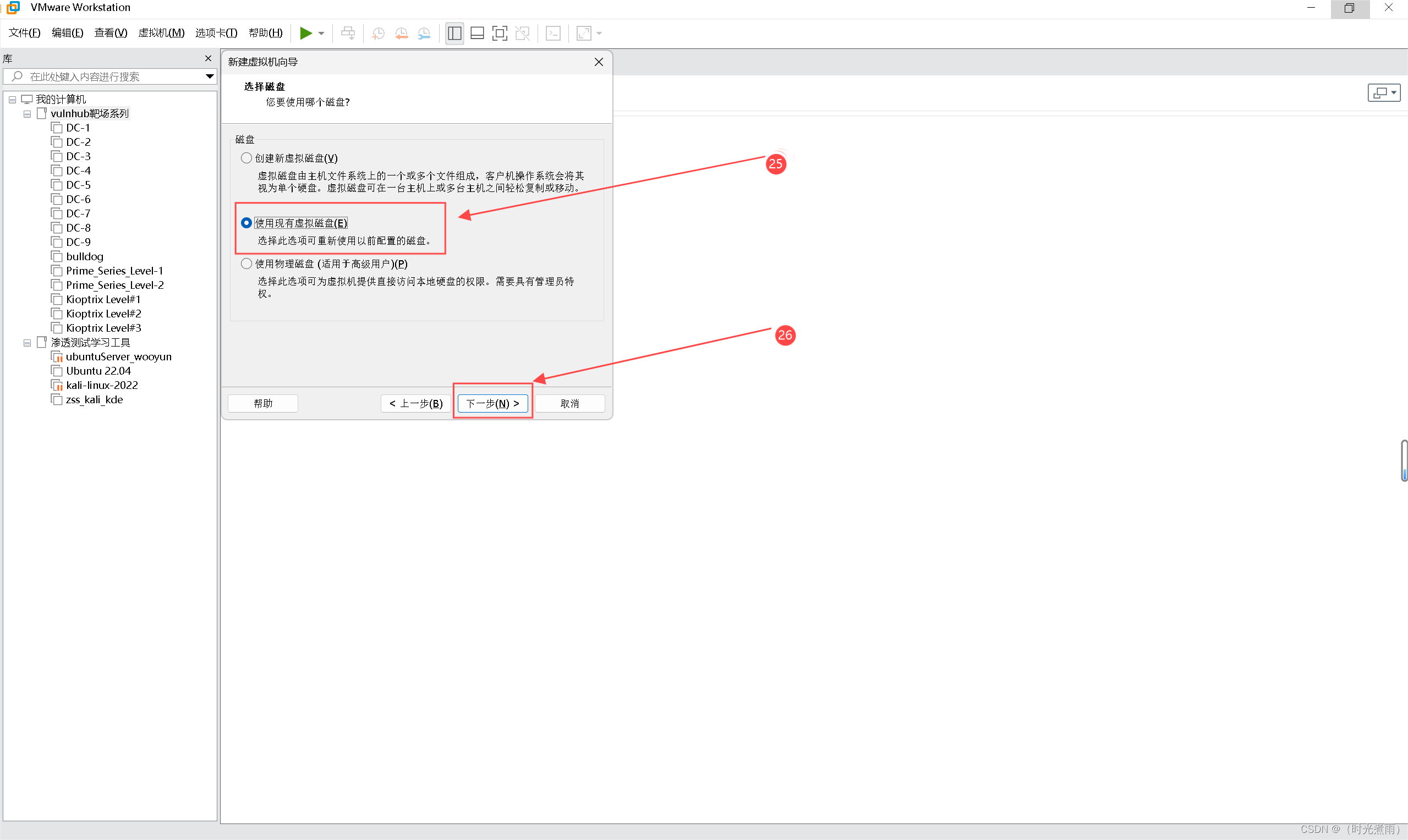
十三、选择现有磁盘
- 在【选择现有磁盘】界面中,点击【浏览】选择vmdk文件所在的位置,然后点击【下一步】,在弹出的对话框中选择【保持现有格式】
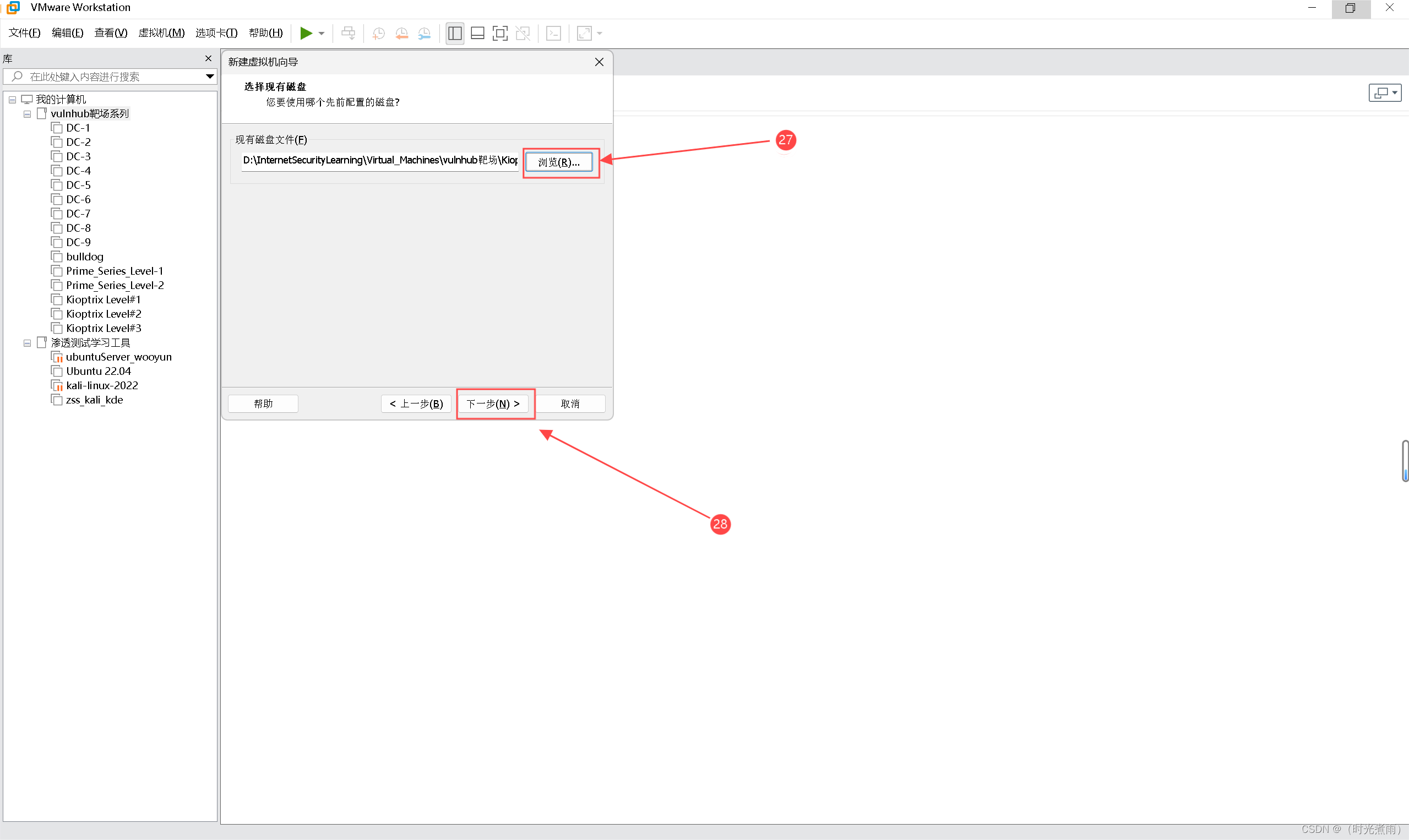
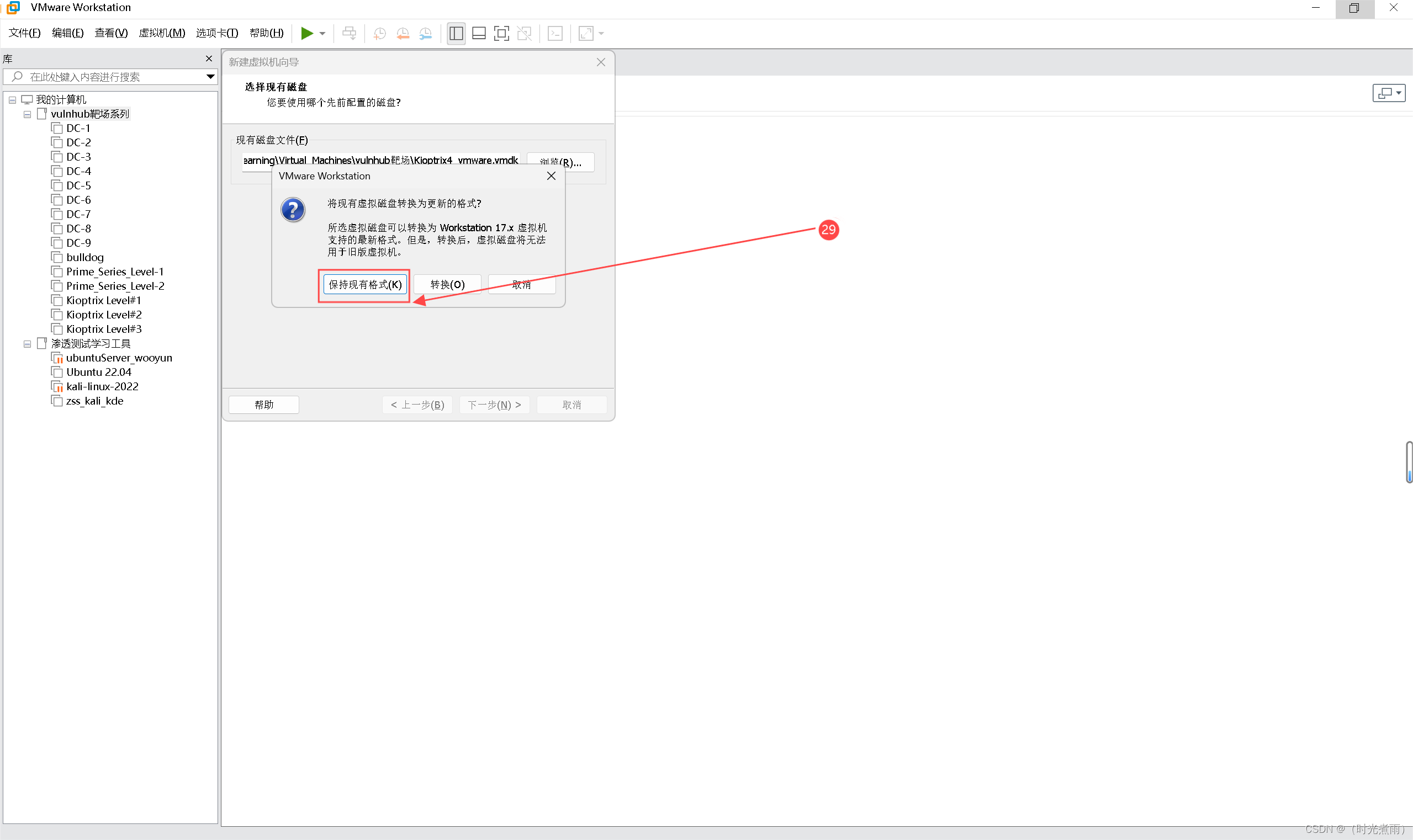
十四、 已准备好创建虚拟机
- 在【已准备好创建虚拟机】界面中,点击【完成】
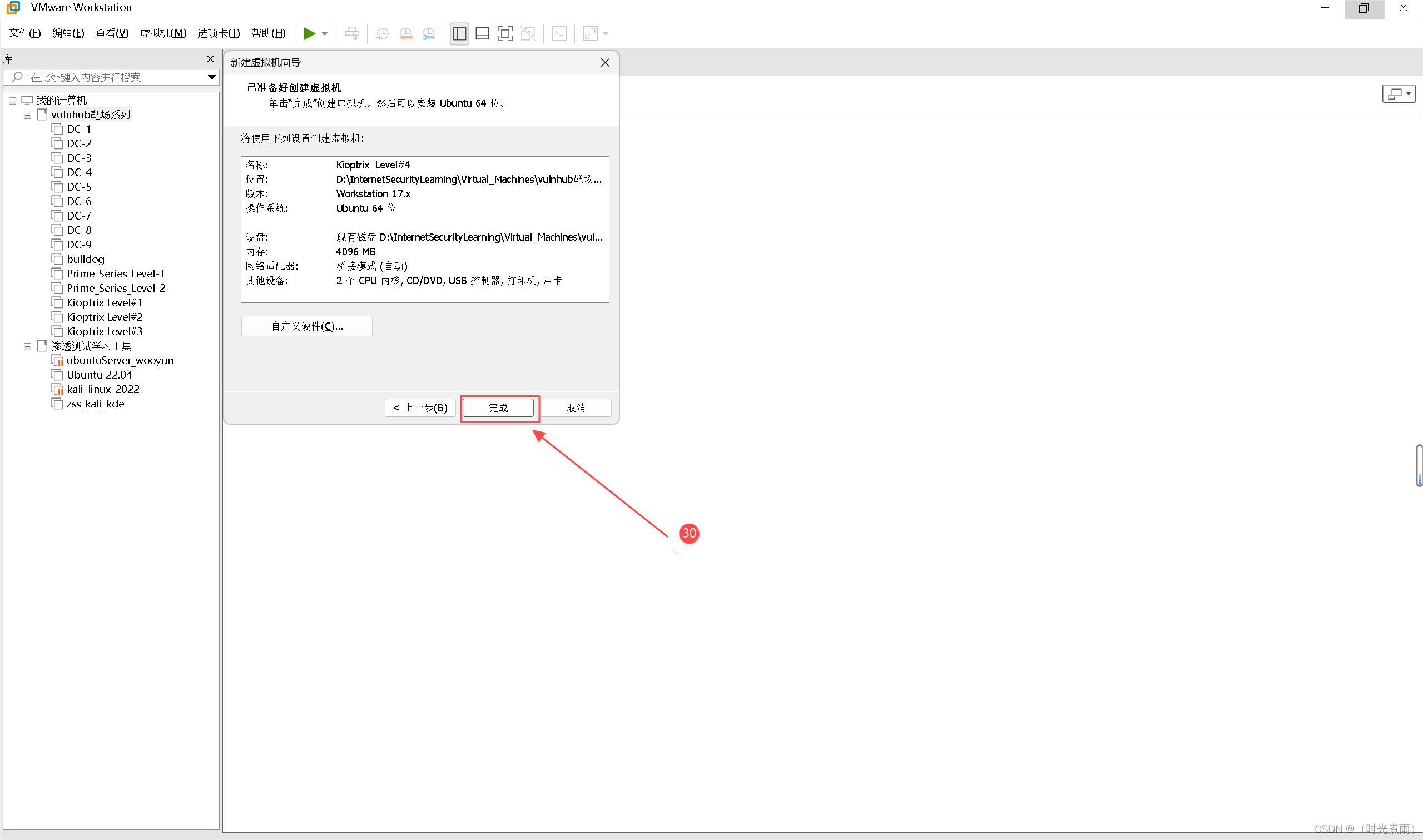
十五、 编辑虚拟机设置
- 点击【编辑虚拟机设置】,进入【虚拟机设置】界面,在【设备】选项卡中选中【显示器】,取消勾选【加速 3D 图形(3)】,然后点击【确定】,至此完成所有vmdk格式虚拟机导入设置。
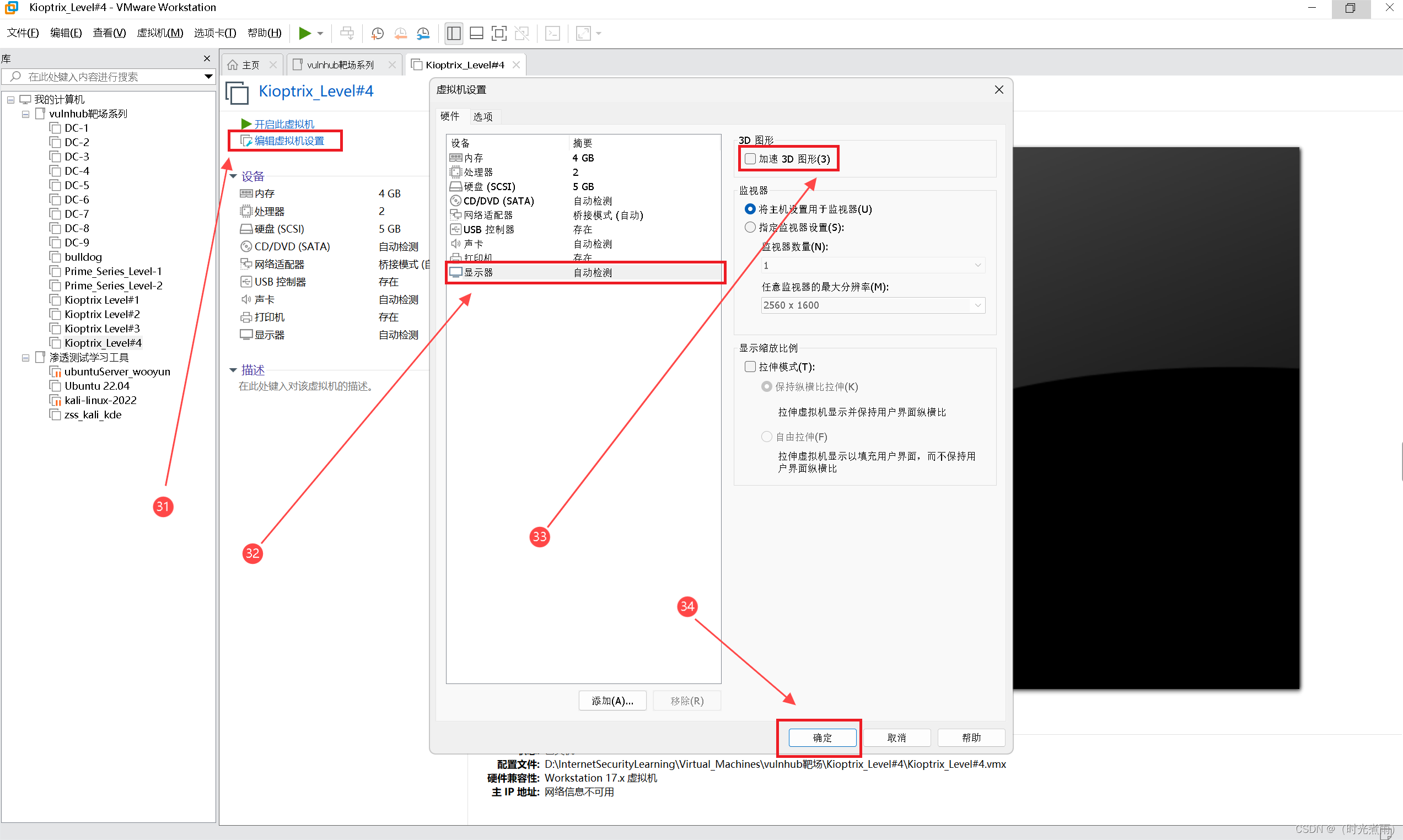
十六、视频教程
-
如若看不明白以上图文,可以观看,一分钟短视频。努力学习的人,终有汇报。
-
视频教程-VMware导入vmdk文件(亲测有效)
总结
当我们从其他地方拷贝了一个系统镜像,实际测试案例是从vulnhub下载的Kioptix Level #4靶场解压缩以后的文件是【Kioptrix4_vmware.vmdk】后缀为名为vmdx,使用常规的方式【文件】→【打开】的方式,不能导入虚拟机,以上步骤演示了如何导入到本地。
参考文档
- vmware-17虚拟机安装教程(保姆级,包含图文讲解,不需注册账户)
- VMware如何导入vmdk文件
这篇关于VMware导入vmdk文件(亲测有效)的文章就介绍到这儿,希望我们推荐的文章对编程师们有所帮助!





